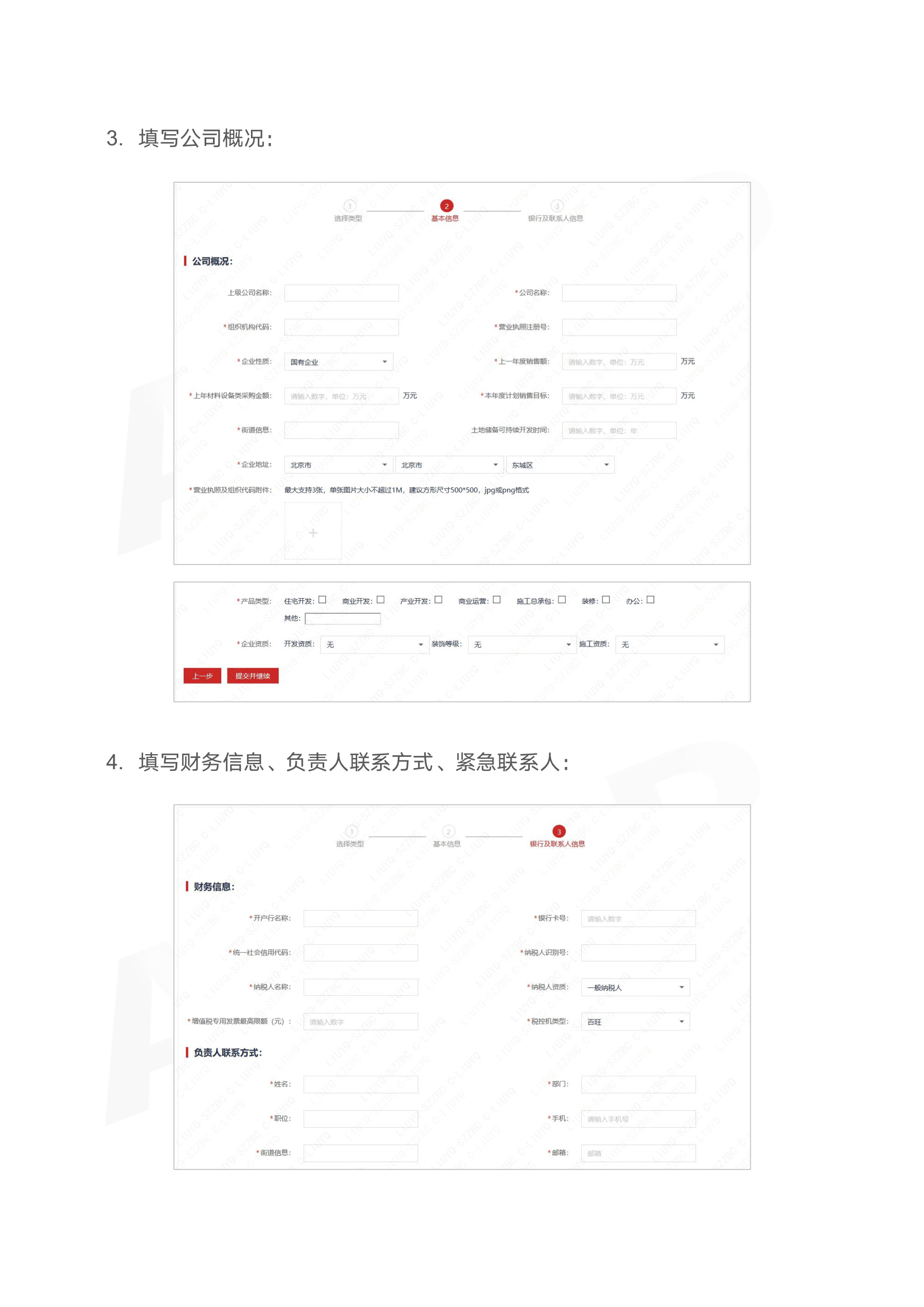MySQL是一个流行的开源关系型数据库管理系统,广泛用于Web应用和企业>### 一、在Windows上安装MySQL
1. **下载My),选择Windows操作系统,下载最新版本的MySQL安装包。推荐下载“Windows (x86, 64-bit), MSI Installer”以便进行简单的安装。
2. **运行安装程序**:双击下载的安装包,启动安装向导。安装过程中会要求选择安装类型,建议选择“Developer Default”以便安装所有开发者所需的组件。
3. **配置MySQL服务器**:在配置过程中,您需要设置以下几个参数:
- **选择数据库根密码**:设定MySQL的root用户密码,请务必保留好这个密码。
- **创建用户**:可以选择创建新的用户账户,便于日后的管理。
- **网络配置**:确认MySQL服务器将监听TCP/IP连接,通常情况下保留默认设置即可。
- **选择数据库的字符集**:建议选择UTF-8字符集,适合国际化应用。
4. **完成安装**:安装完成后,您可以选择启动MySQL服务,并通过MySQL Workbench等可视化工具进行数据库管理。
### 二、在macOS上安装MySQL
1. **下载MySQL安装包**:同样可以访问MySQL官方网站,选择macOS版本下载.pkg文件。
2. **运行安装程序**:双击下载的.pkg文件,安装向导将引导您完成安装。安装过程中通常会要求输入管理员密码。
3. **配置MySQL数据库**:安装完成后,MySQL会被安装在/usr/local/mysql目录下。需要执行以下命令来启动MySQL服务:
- `sudo /usr/local/mysql/support-files/mysql.server start`
- 设置root用户密码并创建用户,可以通过MySQL终端或其他可视化工具进行。
4. **设置开机自启动**:为了让MySQL在每次开机时自动启动,可以执行以下命令:
- `sudo cp /usr/local/mysql/support-files/mysql.server /Library/StartupItems/MySQLCOM/`
### 三、在Linux上安装MySQL
1. **使用包管理工具安装**:不同Linux发行版有不同的包管理方式,以下以Ubuntu和CentOS为例:
- **Ubuntu**:
```bash sudo apt update sudo apt install mysql-server ```
- **CentOS**:
```bash sudo yum install mysql-server ```
2. **启动MySQL服务**:
- Ubuntu用户可以使用:
```bash sudo systemctl start mysql ```
- CentOS用户则使用:
```bash sudo systemctl start mysqld ```
3. **设置root用户密码**:安装完成后,需要进行安全配置,使用以下命令:
```bash sudo mysql_secure_installation ```
这个命令会引导您设置root密码、删除匿名用户、禁止远程登录等安全设置。
4. **登陆MySQL数据库**:
```bash mysql -u root -p ```
输入密码后,即可进入MySQL命令行界面。
### 四、安装后的注意事项
1. **定期备份**:无论在哪个操作系统上安装MySQL,定期备份数据库是非常重要的,可以使用mysqldump命令进行备份。
2. **安全配置**:在安装完MySQL后,一定要进行安全设置,如禁用root远程登录、删除匿名用户等,以减少潜在的安全风险。
3. **监控性能**:建议使用MySQL自身的性能监控工具,或第三方监控工具,来监控数据库的性能和健康状态,以便及时发现和解决问题。
4. **更新和升级**:定期更新MySQL版本,不仅能享受最新的功能,还能修复已知的漏洞和性能问题。
MySQL的安装过程虽然因操作系统有所不同,但总体上都比较简单易行。只需遵循相应的步骤和注意事项,便能顺利地在各个平台上安装和配置MySQL数据库。希望以上指南对您在使用MySQL的过程中有所帮助。
 亿动网
亿动网